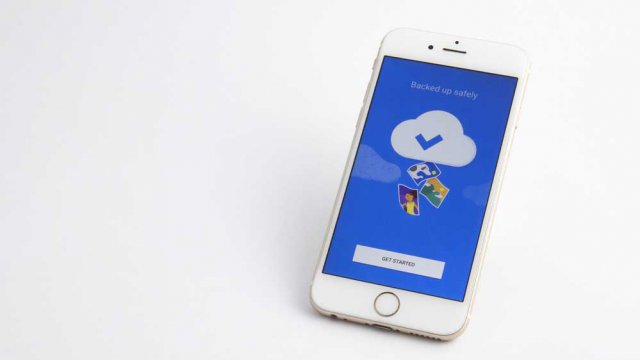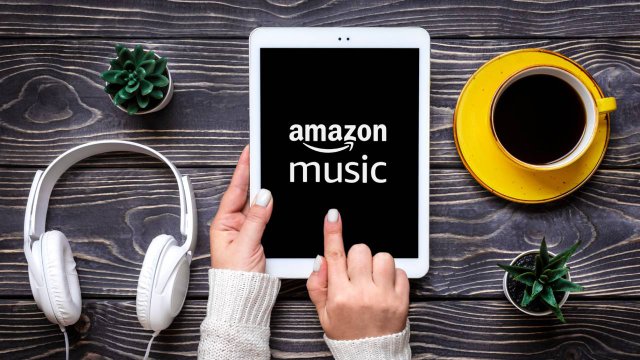La gestione dello spazio d'archiviazione su iPhone non è mai troppo semplice. Soprattutto nei modelli più datati, infatti, i possessori devono necessariamente dotarsi di "bilancino" digitale e imparare ad allocare nella maniera più equa possibile i gigabyte di spazio a disposizione tra documenti, foto e applicazioni installate o da cancellare. Un lavoro certosino che non sempre dà i risultati sperati e ci si ritrova con la memoria iPhone piena e le mani legate.
Eppure basterebbe installare una sola applicazione per liberare spazio iPhone. Grazie a Google Foto, infatti, si potrà gestire al meglio la propria libreria fotografica; archiviare le foto online e liberare diversi gigabyte di spazio nel giro di pochi minuti. Il tutto senza dover spendere soldi per acquistare spazio iCloud: a determinate condizioni, infatti, il servizio di Big G è completamente gratis e permette di archiviare un numero infinito di foto.
Perché usare Google Foto su iOS
Si capisce facilmente, dunque, perché installare Google Foto su iPhone o iPad. A differenza dello spazio iCloud che deve essere acquistato ogni volta che scarseggia, il servizio di cloud fotografico targato Big G è di fatto gratuito. Se si sceglie di archiviare foto con una qualità uguale o inferiore ai 16 megapixel, l'utente potrà salvare quante immagini vorrà, senza rispettare alcun limite. Se, invece, si sceglie di salvare i propri scatti con qualità originale – sempre superiore ai 16 megapixel – si andrà a occupare lo spazio su Google Drive.
Insomma, se si ha una galleria fotografica molto estesa, Google Foto è il servizio di cloud fotografico ideale: la fotocamera degli iPhone (qualunque modello) ha una risoluzione inferiore ai 16 megapixel e tutti gli scatti potranno essere archiviati gratis sulla nuvola.
Come usare Google Foto su iPhone
Dopo aver scaricato l'app da iTunes Store e averla installata sul proprio dispositivo iOS, si dovrà procedere con la configurazione iniziale. Prima di tutto, si dovrà effettuare il login con un account Google già in nostro possesso (l'indirizzo Gmail, ad esempio, è l'ideale) oppure crearne uno ex novo. Passato questo scoglio, si dovrà "giocare" con le impostazioni del servizio per attivare la sincronizzazione automatica e salvare tutte le foto online.
Come accade sempre per i servizi di Big G, le impostazioni sono piuttosto intuitive e non necessitano di grandi spiegazioni. Nella prima schermata che compare alla prima apertura dell'app si dovrà lasciare "acceso" l'interruttore relativo a Backup e sincronizzazione, mentre è consigliabile effettuare il salvataggio delle foto solo quando si è connessi con Wi-Fi: se si decide di utilizzare la rete dati, infatti, si andrà a erodere facilmente il monte dati del proprio piano telefonico.
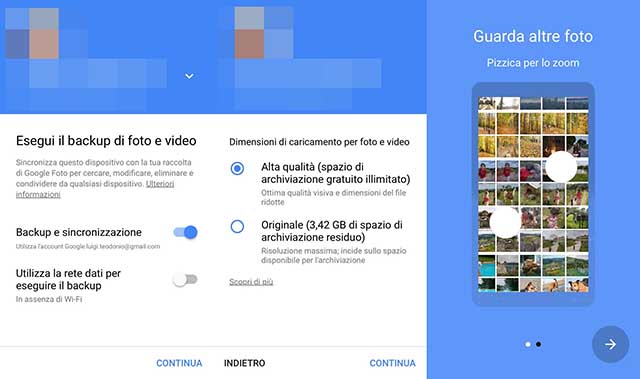
Dopo aver premuto su Continua si dovrà scegliere la qualità di archiviazione delle immagini: la scelta consigliata, come già detto, è Alta qualità: permetterà di salvare le foto online senza alcun limite e senza alcuna compressione. Le foto scattate dall'iPhone, infatti, hanno già una risoluzione inferiore ai 16 megapixel.
Per modificare i settaggi in caso di errore, basterà premere sull'icona con tre righe in orizzontale e parallele (posta in alto a sinistra) per far comparire il menu e qui scegliere la voce Impostazioni. Nella nuova schermata premere su Backup e sincronizzazione e il gioco è fatto.
Come liberare spazio iPhone con Google Foto
Una volta terminata la sincronizzazione delle foto (ed eventualmente anche dei video) sul cloud fotografico di Google, si potrà liberare spazio iPhone nel giro di pochi minuti e in maniera completamente automatizzata. Tutto quello che l'utente dovrà fare sarà accedere al menu dell'applicazione e scegliere la voce Libera spazio: Google Foto avvierà la scansione della galleria fotografica e la confronterà con le immagini già presenti sul cloud e mostrerà il numero di immagini da cancellare, chiedendo conferma dell'operazione. Una volta eliminate le immagini, si potrà verificare quanto spazio si è riusciti a recuperare in memoria grazie a una sola app.
L'unico lato negativo dell'operazione è che, da questo momento in avanti, le foto saranno accessibili solo se si è connessi a Internet: le immagini sono infatti archiviate sulla nuvola di Big G.